Comment autoriser les pop ups dans Firefox - Windows 7
Les pop-ups peuvent en fait être une partie importante du contenu d'un site Web, malgré la connotation presque entièrement négative que le terme a développée au fil des ans. Les navigateurs Web les plus populaires, y compris Firefox, bloqueront toutes les fenêtres contextuelles des pages Web par défaut. Il y a généralement une notification en haut de la fenêtre où vous pouvez choisir d'autoriser Firefox à afficher des fenêtres pop-up sur un site Web particulier, mais c'est facile à manquer.
Si vous visitez un site Web où vous avez besoin des fenêtres contextuelles qu'ils essaient d'afficher, vous pouvez suivre le guide ci-dessous pour autoriser les fenêtres contextuelles dans le navigateur Firefox sur votre ordinateur Windows.
Désactiver le bloqueur de fenêtres publicitaires intempestives dans Firefox
Les étapes de cet article vont désactiver le bloqueur de fenêtres publicitaires entièrement pour votre installation Firefox. Si cela ne vous dérange pas, vous pouvez simplement le désactiver. Cependant, si vous ne désactivez le bloqueur de fenêtres publicitaires que temporairement pour faire quelque chose, n'oubliez pas de suivre à nouveau ces étapes lorsque vous avez terminé de le réactiver. Nous fournissons également des étapes à la fin du didacticiel qui montrent comment vous pouvez mettre en liste blanche des sites particuliers afin que seuls les sites que vous spécifiez puissent afficher des fenêtres contextuelles.
Voici comment autoriser les fenêtres pop-up dans Firefox -
- Lancez Firefox.
- Cliquez sur le bouton Ouvrir le menu dans le coin supérieur droit du navigateur.
- Cliquez sur l'icône Options .
- Cliquez sur l'onglet Contenu sur le côté gauche de la fenêtre.
- Cliquez sur la case à gauche des fenêtres contextuelles Bloquer pour désactiver la coche.
Ces étapes sont répétées ci-dessous avec des images -
Étape 1: ouvrez le navigateur Firefox.
Étape 2: cliquez sur le bouton Ouvrir le menu dans le coin supérieur droit de la fenêtre Firefox. C'est l'icône qui ressemble à trois lignes horizontales.

Étape 3: cliquez sur le bouton Options .
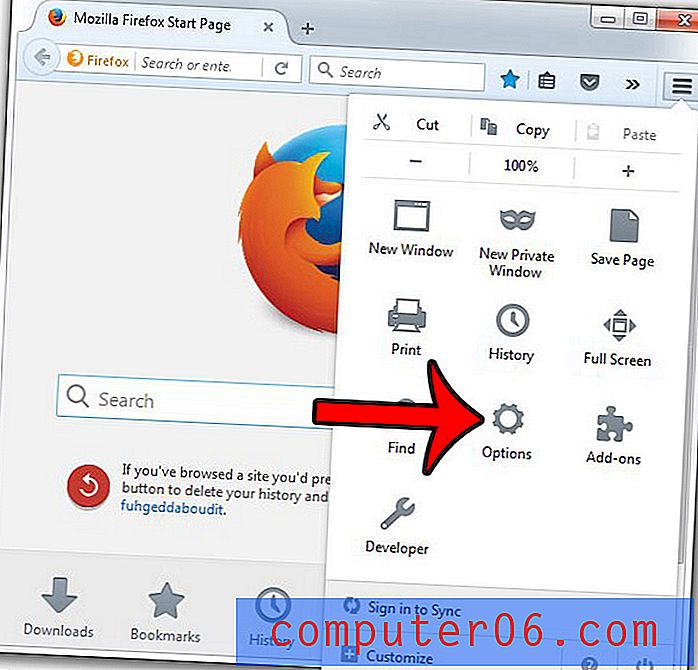
Étape 4: cliquez sur l'onglet Contenu sur le côté gauche de la fenêtre.
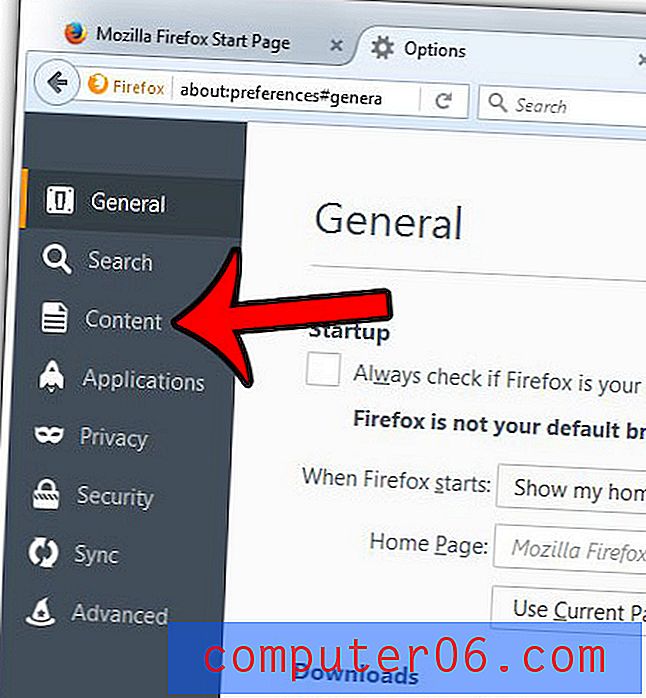
Étape 5: cliquez sur la case à gauche des fenêtres contextuelles Bloquer pour supprimer la coche.
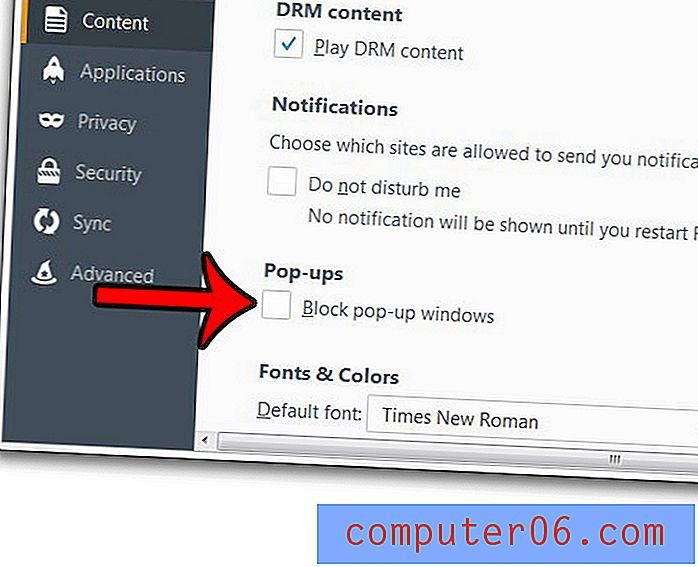
Si vous souhaitez autoriser les fenêtres contextuelles de seulement quelques sites, vous pouvez cliquer sur le bouton Exceptions à droite de l'option Bloquer les fenêtres contextuelles -
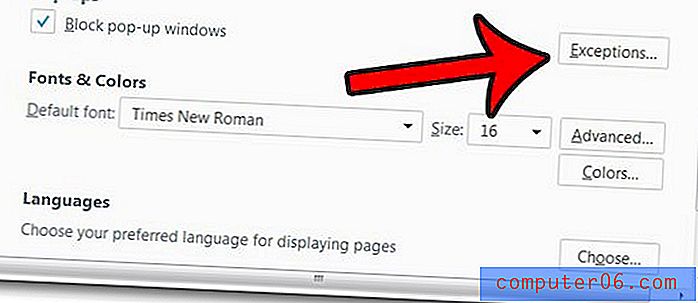
Tapez l'adresse du site Web dans le champ en haut de la fenêtre, puis cliquez sur le bouton Autoriser .
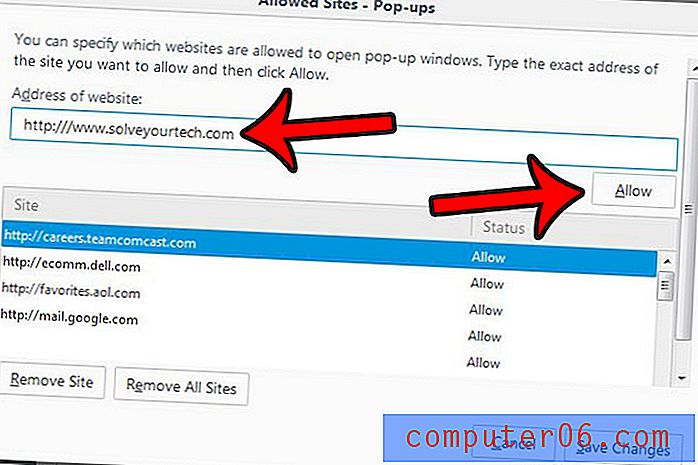
Cliquez sur le bouton Enregistrer les modifications en bas de la fenêtre pour ajouter ce site à la liste des sites où les fenêtres contextuelles sont autorisées.
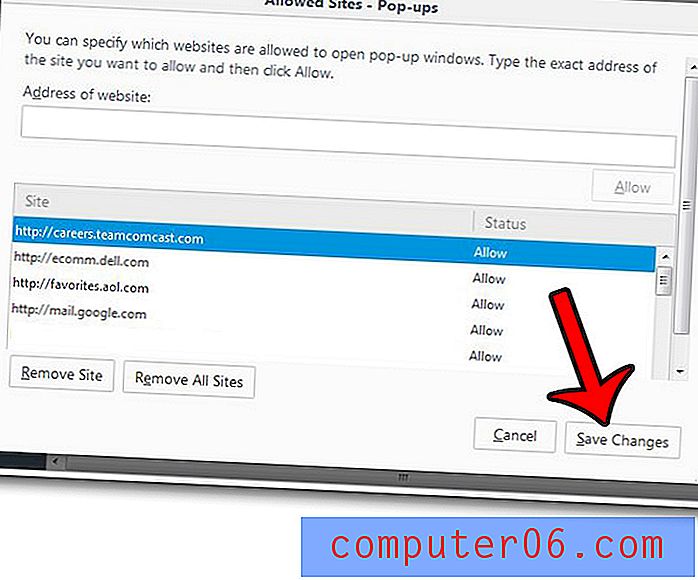
Il y a beaucoup de paramètres utiles dans le menu d'options de Firefox, y compris l'option pour voir les mots de passe que vous avez enregistrés. Découvrez où trouver cette liste et supprimez les mots de passe enregistrés qui sont incorrects ou que vous ne voulez pas que les autres voient.



